編輯:更多教程
一般來說,大家一入手就能感覺到魅族深度定制的Android非常好用,但是,很多人性化的小細節真的很難讓人發現,每次挖掘出一些小細節都是驚喜。
下面我會對我個人收集的一些UE方面的小細節進行整理,那些顯而易見廣為人知的我就不發了,只說一下可能大家不知道的部分展示一下,希望補充(很容易被發現的就不說了)。
魅族,系統技巧,魅族系統技巧,魅族手機技巧,魅族mx使用技巧,魅族m9使用技巧
1.未讀短信,鎖屏狀態下點住短信圖標,往上拖動,不要放手,你就可以看到短信內容,看完了然後再往回拖動,未讀短信自動會變成已讀。這樣可以快速看短信和變為已讀,而且不至於直接彈出來,太容易被旁人看到~~
(這條很多人不知道吧)
2.默認播放器,點擊音樂標題就能拖動進度條。
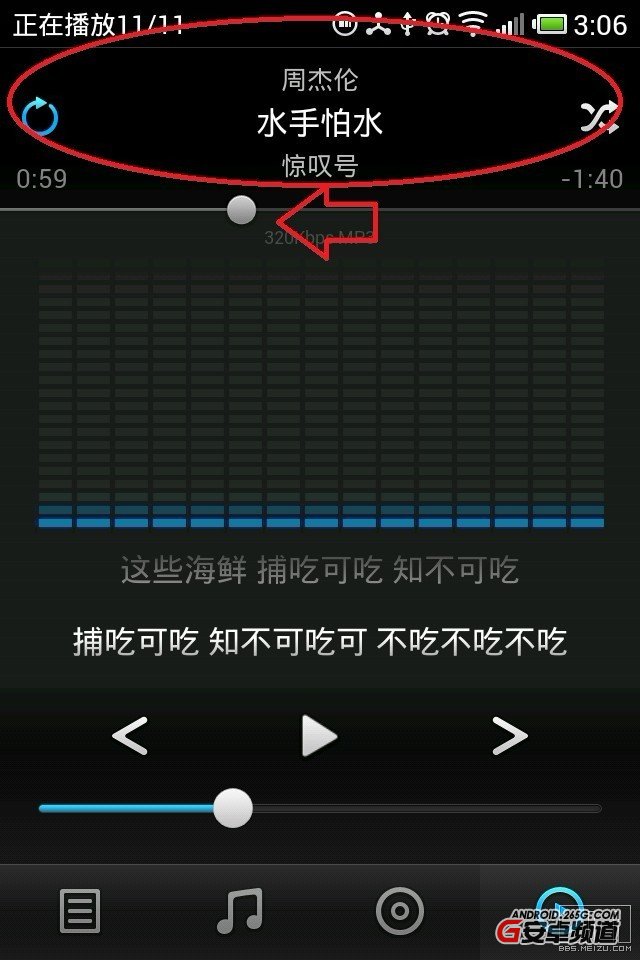
魅族,系統技巧,魅族系統技巧,魅族手機技巧,魅族mx使用技巧,魅族m9使用技巧
3.圖庫在使用裁剪時,能自動識別景物主體或人臉

魅族,系統技巧,魅族系統技巧,魅族手機技巧,魅族mx使用技巧,魅族m9使用技巧
4.通話界面點下聯系人頭像是直接撥號,長按頭像是前綴撥號(就是說設置好前綴以後能自動加撥17951之類的前綴)
5.撥打10086自動啟動撥號鍵盤
6.點住桌面圖標,左右搖晃手機,可以方便的把圖標移到別的屏上(要求重力感應不能關)
7.列表界面,點頂欄的右上角返回頂部。
8.列表多選時可在右側進行縱向滑動勾選
9.鎖屏狀態下,按下menu啟動音樂控制界面
10.照相機界面,按音量+是快門,音量-是切換錄像,單擊屏幕任意點對焦,雙擊數碼變焦
11.EP20,線控聽歌時,按一下是停止/播放連按兩下是下一首連按三下是上一首
12.聯系人界面,長按號碼可以把號碼復制到剪貼板。
13.在桌面按住圖標進入拖動狀態,此時左右搖晃手機,可以自動換屏(前提是開啟重力感應)
14.使用豌豆莢等軟件可以為聯系人設置專屬鈴聲,手機上無需安裝第三方軟件,魅族把這個設置接口隱藏起來了。(注意要用豌豆莢1.0,豌豆莢2.0似乎在通訊錄方面有bug,改不了)
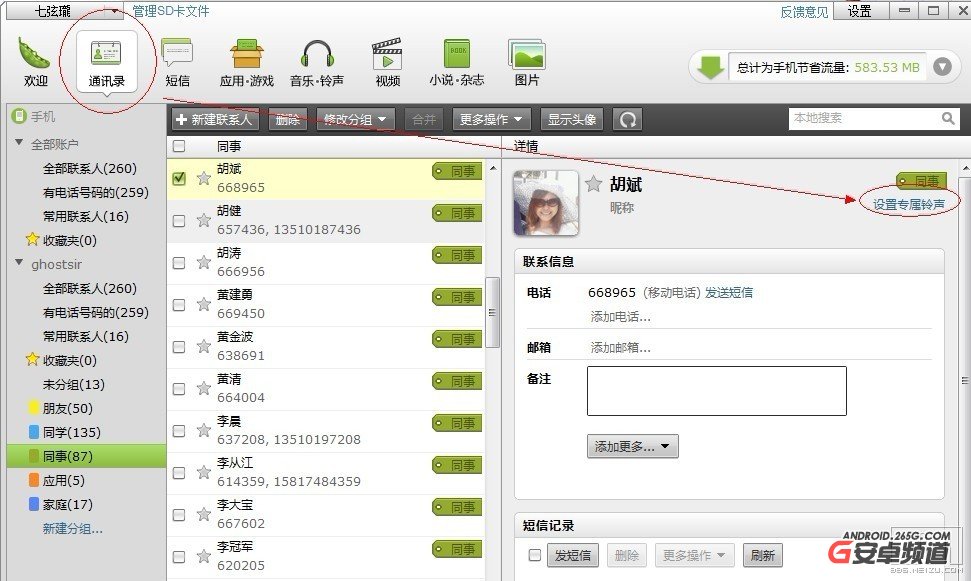
魅族,系統技巧,魅族系統技巧,魅族手機技巧,魅族mx使用技巧,魅族m9使用技巧
剩下的,還有很多小細節,不過我想大家可能都是熟知的,大家集思廣益來爆點冷門的吧,要是我上面說的幾條中有你不曾知道的,動動手點個支持吧!好久威望都沒怎麼增加了!
ps:很多朋友說我火星了,其實這些我早就知道,只是最近和某些網站的編輯聊天的時候,發現他們根本沒法注意到這些小細節,所以我的初衷是為他們整理一份這種不易發現的ue。後來想到很多煤油可能也沒注意到,特此整理一份發上來。
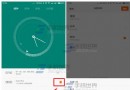 小米智能鬧鐘跳過節假日怎麼設置
小米智能鬧鐘跳過節假日怎麼設置
打開小米Note【鬧鐘】,開啟該鬧鐘並進入【設置鬧鐘】界面,點擊【重復】選擇【法定工作日】即可。(如下圖)
 一加3T如何打開USB調試?一加3T打開usb調試的方法
一加3T如何打開USB調試?一加3T打開usb調試的方法
一加3T如何打開USB調試?作為一款安卓手機,一加3T如果要連接電腦,就必須提前打開USB調試,之後才可以正常被電腦識別,從而連接使用。但有很多加粉反饋,不知道一加3T
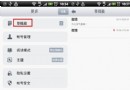 新浪微博如何查看/刪除安卓客戶端草稿箱中的微博?
新浪微博如何查看/刪除安卓客戶端草稿箱中的微博?
進入微博安卓客戶端,在更多頁面,點擊草稿箱,即可看到草稿列表,點擊某一條草稿,即可進入發微博界面,對草稿進行編輯;在草稿列表中長按某一條草稿,即可選擇刪除
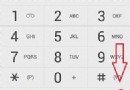 安卓手機怎麼快速撥號?
安卓手機怎麼快速撥號?
1.進入【手機撥號】界面,點選【...】,在彈出菜單選擇【快速撥號】。 2.在【快速撥號】頁面選擇一個撥號按鈕,然後在彈出的頁面選擇對應的聯系人。 3